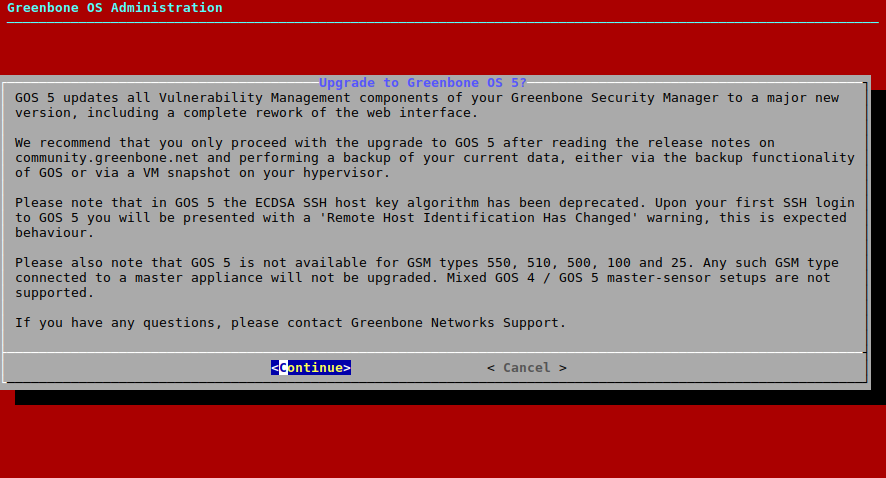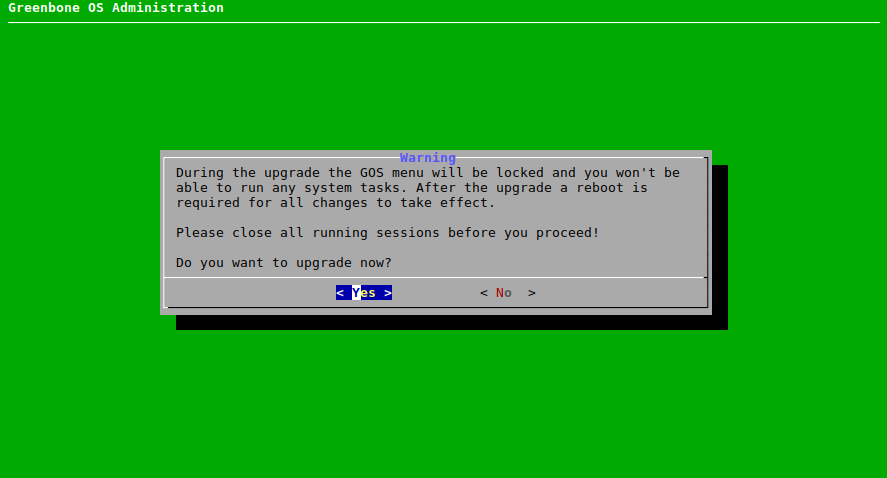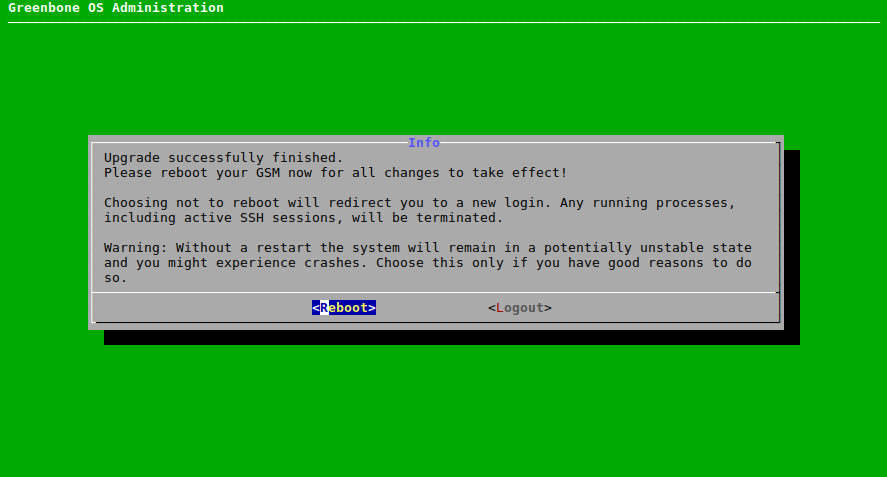6. Von GOS 4 auf GOS 5 upgraden¶
Bemerkung
GOS 5 aktualisiert alle Komponenten des Schwachstellenmanagements des Greenbone Security Managers (GSM) auf eine grundlegende neue Version, einschließlich einer kompletten Überarbeitung der Web-Oberfläche.
Das Upgrade auf GOS 5 sollte nur durchgeführt werden, wenn die Versionshinweise gelesen wurden und ein Backup der aktuellen Daten, entweder mittels Backup-Funktion von GOS oder mittels VM-Snapshot auf dem Hypervisor, durchgeführt wurde. Weitere Neuigkeiten und Previews für GOS 5 finden sich auf https://community.greenbone.net/c/news.
In GOS 5 wurde der ECDSA-SSH-Hostschlüssel-Algorithmus überholt. Beim ersten Einloggen auf dem GSM mit GOS 5 über SSH erscheint eine Warnung: „Remote Host Identification Has Changed“.
GOS 5 ist nicht für die GSM-Typen GSM 500, GSM 510, GSM 550, GSM 100 und GSM 25 verfügbar. Solch ein GSM, der mit einer Master-Appliance verbunden ist, erhält kein Upgrade. Master-Sensor-Setups mit unterschiedlichen GOS-Versionen (z. B. GOS 4/5) werden nicht unterstützt.
Das Upgrade muss für jeden Greenbone Security Manager, einschließlich Sensoren, einzeln durchgeführt werden. Das Upgraden von Sensoren über ihre Master ist nicht möglich.
Bevor das Upgrade auf GOS 5 durchgeführt werden kann, muss die neuste Version von GOS 4 auf dem GSM installiert sein.
Falls Fragen auftreten, kann der Greenbone Networks Support (support@greenbone.net) per E-Mail kontaktiert werden.
6.1. Den Greenbone Security Manager upgraden¶
Das Upgrade auf GOS 5 kann wie folgt durchgeführt werden:
Maintenance wählen und Enter drücken.
Upgrade wählen und Enter drücken.
Switch Release wählen und Enter drücken.
→ Eine Warnung informiert den Nutzer darüber, dass der GSM auf eine grundlegende neue Version aktualisiert wird (siehe Abb. 6.1).
Continue wählen und Enter drücken.
→ Eine Warnung informiert den Nutzer darüber, dass der GSM während des Upgrades gesperrt ist (siehe Abb. 6.2).
Bemerkung
Während des Upgrades können keine Systemoperationen durchgeführt werden. Alle laufenden Systemoperationen müssen vor dem Upgrade beendet werden.
Yes wählen und Enter drücken.
→ Eine Meldung informiert den Nutzer darüber, dass das Upgrade gestartet wurde.
Bemerkung
Wenn das Upgrade beendet ist, informiert eine Meldung den Nutzer darüber, dass ein Reboot nötig ist, um alle Änderungen anzuwenden (siehe Abb. 6.3).
Reboot wählen und Enter drücken.
6.2. Die Flash-Partition auf die neuste GOS-Version upgraden¶
Die interne Flash-Partition des GSM enthält ein Backup von GOS und wird im Falle eines Zurücksetzens auf Werkseinstellungen verwendet.
Es wird empfohlen, die GOS-Version auf der Flash-Partition zu aktualisieren (siehe Kapitel 7.3.7).
6.3. Änderungen des Standardverhaltens¶
Die folgende Liste zeigt die Änderungen des Standardverhaltens zwischen GOS 4 und GOS 5. Abhängig von den aktuell genutzten Features betreffen diese Änderungen möglicherweise das genutzte Setup.
Bemerkung
Die Liste kann überprüft werden, um zu entscheiden, ob Änderungen des aktuell eingesetzten Setups nötig sind. Der Greenbone Networks Support (support@greenbone.net) unterstützt während dieses Prozesses.
6.3.1. Web-Oberfläche¶
- Hinzufügen von Berechtigungen für globale Objekte
- Es ist nun möglich, Benutzer, Rollen und Gruppen so zu konfigurieren, dass sie nur einige, nur eines oder keines der vordefinierten Objekte (Portlisten, Scanner, Scan-Konfigurationen und Berichtformate) nutzen können.
- Hinzufügen von Spalten auf den Seiten Notizen und Übersteuerungen
- Die Spalten Hosts und Ort wurden zu den Übersichtsseiten von Notizen und Übersteuerungen hinzugefügt. Das verbessert das Sortieren und Filtern nach Hosts und Orten.
- Erweitern des Dialogs für das Bearbeiten von Übersteuerungen und Notizen
- Der Dialog für das Bearbeiten von Notizen und Übersteuerungen erlaubt nun das Bearbeiten der NVT, des Hosts, des Orts, des Schweregrads, der Aufgabe und des Ergebnisses, auch wenn diese bereits festgelegt wurden.
- Verbinden der Web-Oberfläche mit dem GSM-Anwenderhandbuch
- Durch Klicken auf
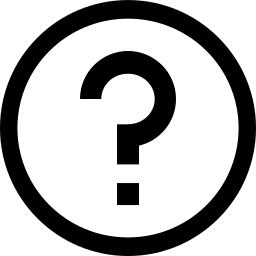 auf der Web-Oberfläche öffnet sich die Online-Version des GSM-Anwenderhandbuchs auf der entsprechenden Seite.
auf der Web-Oberfläche öffnet sich die Online-Version des GSM-Anwenderhandbuchs auf der entsprechenden Seite. - Entfernen der Seite Hosts (Classic)
- Die Seite Hosts (Classic) wurde entfernt. Wie bereits mit GOS 4.3 möglich, kann ein Prognosescan mit dem CVE-Scanner durchgeführt werden.
- Entfernen des Indikators/Schalters für Übersteuerungen
- Der Indikator/Schalter für Übersteuerungen im Kopf der Spalte Schweregrad auf den Seiten Aufgaben, Berichte und Ergebnisse wurde entfernt. Übersteuerungen können nun über den Filter ein- und ausgeschaltet werden.
- Hinzufügen von bis zu 10 benutzerdefinierten Dashboards
- Das einzelne Dashboard auf der Seite Dashboards wurde erweitert, sodass bis zu 10 benutzerdefinierte, benannte Dashboards möglich sind. Beispielsweise ist das Konfigurieren der Dashboards „Europa“, „Asien“, „Letzte Woche“, „Windows“ oder „Drucker“ möglich, indem die entsprechenden Powerfilter auf die individuelle Grafikauswahl angewendet werden. Die Seite Dashboards ersetzt die separaten Dashboards für Scans, Assets und Sicherheitsinfos.
- Entfernen der vordefinierten Schweregradklasse OpenVAS Classic
- Die vordefinierte Schweregradklasse OpenVAS Classic wurde entfernt. Die Klasse NVD ist die Standardklasse. Während der Umstellung wird die Klasse OpenVAS Classic durch die Klasse NVD ersetzt, falls der Benutzer die Klasse OpenVAS Classic ausgewählt hatte.
- Umbennen des Aufgabenstatus Interner Fehler zu Unterbrochen.
- Aufgaben, die nicht durch Klicken auf
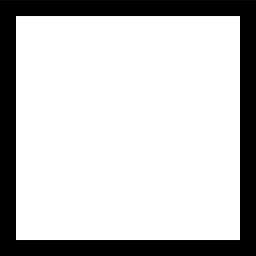 unterbrochen wurden, haben den Status Unterbrochen bei X %, dargestellt auf einem roten Statusbalken auf der Web-Oberfläche. Dieser Status ersetzt den Status Interner Fehler. Nach einem Reboot des GSM wird der Status laufender Aufgaben auf Unterbrochen bei X %, anstelle von Angehalten bei X %, gesetzt. Der Status Angehalten bei X % ist Aufgaben vorbehalten, die vom Nutzer gestoppt wurden. In beiden Fällen können die Aufgaben fortgesetzt werden.
unterbrochen wurden, haben den Status Unterbrochen bei X %, dargestellt auf einem roten Statusbalken auf der Web-Oberfläche. Dieser Status ersetzt den Status Interner Fehler. Nach einem Reboot des GSM wird der Status laufender Aufgaben auf Unterbrochen bei X %, anstelle von Angehalten bei X %, gesetzt. Der Status Angehalten bei X % ist Aufgaben vorbehalten, die vom Nutzer gestoppt wurden. In beiden Fällen können die Aufgaben fortgesetzt werden. - Erweitern des Dialogs für das Erstellen von Zeitplänen
- Es können nun präzisere Zeitpläne erstellt werden, z. B. für konkrete Tage der Woche.
- Hinzufügen des Taggens mehrerer Objekte
- Es ist nun möglich, mit einer einzigen Aktion den gleichen Tag mehreren Objekten hinzuzufügen, anstatt den Tag nacheinander jedem Objekt einzeln hinzuzufügen. Beispielsweise können die Tags Responsible:AdminTeam1 oder AssetGroup:Printers zu 100 beliebig gefilterten Hosts im Assetmanagement hinzugefügt werden.
- Hinzufügen von Verschlüsselungen für Benachrichtigungs-E-Mails
- Die Benachrichtigungsmethode E-Mail erlaubt nun die Verschlüsselung der E-Mail mit einem S/MIME-Zertifikat oder PGP-Verschlüsselungsschlüssel, welches oder welcher im Besitz des Empfängers ist. Dadurch wird eine sichere End-to-End-Verschlüsselung hergestellt. Die Verschlüsselungsschlüssel können als neuer Anmeldedatentyp hochgeladen werden.
- Hinzufügen der Zusammenstellung des Berichtinhalts
- Beim Exportieren eines Berichts, Auslösen einer Benachrichtigung für einen Bericht oder Erstellen einer Benachrichtigung öffnet sich ein Dialog zum Zusammenstellen des Inhalts der XML-Datei, die an das Berichtformat weitergeleitet wird. Im Dialog kann gewählt werden, ob Notizen zum Bericht hinzugefügt und/oder Übersteuerungen im Bericht gekennzeichnet werden sollen. Außerdem wird der aktuell auf den Bericht angewandte Filter angezeigt. Das Zusammenstellen des Berichts reduziert/erweitert den Umfang, der vom Berichtformat verarbeitet wird und soll zukünftig mit zusätzlichen Datengruppen erweitert werden.
6.3.2. Berichtformat-Plug-ins¶
- Entfernen des Berichtformats HTML
Das Berichtformat HTML wurde entfernt. Das alternative Berichtformat GSR HTML ist in einigen Aspekten fortschrittlicher. Benachrichtigungen, die mit dem Berichtformat HTML konfiguriert wurden, greifen automatisch auf das Berichtformat TXT zurück.
Bemerkung
Falls geeignet, sollte zum Berichtformat GSR HTML gewechselt werden.
6.3.3. OpenVAS Scanner¶
- Erweitern des vhost-Supports
- Der Scanner ist intelligenter in Bezug auf das Finden von Beziehungen zwischen Hostnamen und IP-Adressen, ohne dass zusätzliches Input vom Benutzer nötig ist. Die zuvor genutzten Scannereinstellungen vhosts und vhosts_ip wurden entfernt. Die dortigen Konfigurationen geschehen nun automatisch und zuverlässig. In Umgebungen mit virtuellen Hosts gibt es weniger Ergebnisse, da Duplikate vermieden werden. Der Hostname hat nun ein eigenes Eingabefeld auf der Web-Oberfläche und im GMP.
6.3.4. Greenbone Management Protocol (GMP)¶
Das Greenbone Management Protocol (GMP) wurde auf Version 8.0 aktualisiert und die Programmierschnittstelle wurde leicht angepasst. Die Nutzung mancher Befehle wurde verändert und einige Befehle, Elemente und Attribute wurden überholt. Das gesamte Referenzhandbuch und die Liste aller Veränderungen ist im Greenbone Tech-Doc-Portal verfügbar.